
Появление на экране вашего компьютера сообщения «ЗДОРОВЬЕ НА КОМПЬЮТЕРЕ ВАЖНО» или «ОКНА, ЗДОРОВЬЕ КРИТИЧНО» при переходе на веб-сайт весьма раздражает и вызывает подозрения. На вашем компьютере может быть активна вредоносная программа. Вредоносная программа может вызвать проблемы, изменив настройки вашего ПК. Возможно, вам придется как можно скорее избавиться от него, потому что это также может нанести вред вашим данным.
Лучше сразу же обратиться в службу технической поддержки, что является наиболее безопасным способом решения проблемы. Это сообщение никогда не появится на экране самой Windows или Microsoft. Это способ, который используют мошенники или злоумышленники, чтобы обмануть пользователя, чтобы получить всю информацию о его файлах и данных. Если продолжить ремонт, это может привести к потере важной информации.
Удаление вредоносных программ.Как удалить вредоносные программы с компьютера вручную

- 1 В чем ошибка «ЗДОРОВЬЕ КОМПЬЮТЕРА КРИТИЧНО»?
- 2 Как удалить вредоносную программу «ЗДОРОВЬЕ КОМПЬЮТЕРА КРИТИЧНО»
- 2.1 Закройте вредоносную программу принудительно:
- 2.2 Войдите в безопасный режим:
В чем ошибка «ЗДОРОВЬЕ КОМПЬЮТЕРА КРИТИЧНО»?
Эта проблема представляет собой разновидность вирусной активности, которая известна своим полным свойством кражи личных данных. Это действие также включает в себя получение всей личной информации и создает серьезный риск для ваших файлов и системы. Файлы рекламного ПО могут быть причиной атак с помощью этого вида вирусной активности. Этот процесс вносит изменения в настройки браузера и настройки ПК, чтобы вы увидели ошибку на экране вашего компьютера. Возможно, вам придется обратиться в службу технической поддержки вашего поставщика услуг Windows, не переходя к какой-либо точке на экране.
Как удалить вредоносную программу «ЗДОРОВЬЕ КОМПЬЮТЕРА КРИТИЧНО»
Независимо от того, появляется ли на экране компьютера всплывающее окно «ЗДОРОВЬЕ КРИТИЧНО», необходимо закрыть приложение, отвечающее за запрос, поскольку вы не сможете заблокировать браузер. Начните с первой процедуры, упомянутой ниже, и продолжайте другие, часто она не решает, вызывая всплывающее окно с проблемой.
Закройте вредоносную программу принудительно:
Вы можете принудительно закрыть вредоносную программу через панель задач. Вам необходимо выполнить следующие действия, чтобы закрыть приложение, создающее проблему:
- Щелкните правой кнопкой мыши в нижней части дисплея
- В контекстном меню выберите «Диспетчер задач».
- Вы также можете нажать сочетание клавиш «Ctrl + Shift + Esc», чтобы напрямую запустить «Диспетчер задач».
- В этом случае рекомендуется открывать диспетчер задач с помощью сочетания клавиш Ctrl + Alt + Del.
- Найдите процесс своего браузера в списке диспетчера задач.
- Нажмите на нее, чтобы выбрать, а затем нажмите на кнопку «Завершить задачу», чтобы завершить процесс.
- Повторяйте нажатие кнопки «Завершить задачу», пока программа не выключится.
- Окно вашего браузера будет пропадать часто вы все сделали правильно
Найдите проблему, если она не исчезнет снова, тогда вы можете перейти к следующему методу и запустить компьютер в безопасном режиме.
Как отключить защитник Windows 10 (новое)
Войдите в безопасный режим:
Переход в «безопасный режим» — это уникальный метод устранения неполадок, который заставляет вашу систему работать с минимальными требованиями к драйверам. Сторонние приложения не позволяют работать в безопасном режиме. Безопасный режим защитит вас от любой спамерской атаки через сторонние приложения или настройки, в которых говорится, что они не могут создать никаких проблем в «безопасном режиме».
Кроме того, пользователи больше не будут видеть диалоговые окна «ЗДОРОВЬЕ КОМПЬЮТЕРА КРИТИЧНО» или любые подобные всплывающие окна в безопасном режиме. Вы можете выполнить следующие шаги, чтобы загрузить Windows в безопасном режиме:
- Нажмите «Windows key + R», чтобы открыть диалоговое окно «Run».
- Вы можете ввести «MSConfig» в данное поле и нажать кнопку «Enter».
- Нажмите «ОК», чтобы разрешить
- Появится окно конфигурации системы.
- Перейдите на вкладку «Загрузка».
- Нажмите на коробку для безопасной загрузки
- Нажмите на кнопку «радио»
- Нажмите кнопку «Применить», а затем нажмите «ОК», чтобы сохранить изменения.
- Чтобы продолжить, нажмите кнопку «Перезагрузить».
- Теперь вы автоматически перейдете в безопасный режим
Проблема должна быть устранена в обычном режиме Windows, а если это не так, то необходимо проверить следующую процедуру для решения проблемы.
Удалите вредоносную программу:
Программа вызывает ошибку для вашей Windows, известную как вредоносная программа. Вы можете защитить свою информацию от утечки, удалив существующее приложение, вызывающее проблему. Вы должны знать о программе, которая вызывает проблему. Вот шаги, которые необходимо выполнить для удаления программы:
- Нажмите «Windows key + R», чтобы открыть диалоговое окно «Run».
- Введите «appwiz.cpl» в текстовое поле и нажмите «Enter».
- Нажмите «ОК», чтобы разрешить
- Перейдите в меню «Программы и компоненты» на панели управления.
- Найдите приложение, ответственное за сообщение об ошибке
- Щелкните его правой кнопкой мыши и выберите вариант «Удалить».
- Вы также должны проверить папку с программой на вашем диске.
- Удалите все файлы из этой подозрительной папки приложения
- Закройте все открытые окна.
- Перезагрузите систему, чтобы решить эту проблему, и вернитесь к настройкам по умолчанию.
Несмотря на то, что активность по-прежнему присутствует на вашем устройстве, вам может потребоваться следующий метод.
Сканирование и удаление угроз:
Вы можете перейти к сканированию и удалению угроз из вашей системы. Вы можете использовать лицензионную антивирусную программу, чтобы выполнить эту процедуру за вас. В антивирусной программе вам необходимо выполнить следующие действия:
- Откройте антивирусную программу, которую вы используете
- Приобретать антивирус необходимо при условии, что вы не пользуетесь какой-либо антивирусной программой,
- Нажмите клавиши Windows + S и найдите свою антивирусную программу.
- Щелкните правой кнопкой мыши и откройте от имени администратора
- Найдите в приложении опцию «Сканировать».
- Выберите «Полное сканирование».
- После сканирования исправьте или удалите проблемы из системы
- Рекомендуется удалить проблему, не связанную с важным приложением или программой.
- Перезагрузите и проверьте, сохраняется ли проблема. Вы также можете сбросить настройки браузера, выполнив следующую процедуру.
Сбросить браузер:
Ищите ошибку; если он все еще там после сканирование вредоносных программ , тогда настройки браузера могут измениться. Вам необходимо сбросить настройки браузера, чтобы вернуться к исходным настройкам. Вот как вы можете выполнить сброс настроек вашего браузера:
- Сначала откройте браузер
- Щелкните значок меню, состоящий из трех вертикально расположенных точек.
- затем нажмите «Настройки»
- Прокрутите вниз до «Расширенных настроек».
- Нажмите «Восстановить настройки».
- Нажмите «ОК», чтобы разрешить разрешения, и перезапустите браузер.
Другие методы:
В любом случае, хотя проблема не имеет определенного решения до сих пор, вы можете перейти к изменению окон или служебной программы безопасности, загрузив их. Хотя нет необходимости проходить эти процедуры, так как вы можете избавиться от проблемы с помощью процессов, упомянутых выше. но все же, если у вас возникла проблема, вы можете использовать два метода, чтобы удалить ЗДОРОВЬЕ КОМПЬЮТЕРА КРИТИЧНО вредоносное ПО.
- Используйте загрузочную утилиту безопасности
- Вы можете использовать загрузочная Windows СМИ
Для системы настоятельно рекомендуется обеспечить безопасность, так как в вашем заказе будет много полезной информации. Вы не хотите получить воровство. Вам нужно очень внимательно выполнять каждый шаг, поскольку некоторые из этих шагов могут привести к потере данных. Вам не нужно делать резервную копию файлов, поскольку они также могут быть заражены. Вы должны предпочесть старую резервную копию, если вы потеряли какие-либо данные.
Вышеупомянутая процедура очень надежна и хорошо протестирована. Вам нужно пройти каждый шаг и убедиться, что вы подключены к Интернету. Любой из упомянутых выше методов не является гарантией сохранения данных от потери, но да, вы можете защитить свои данные от кражи. Выполните одну или несколько процедур, упомянутых выше, и удалите вредоносную программу COMPUTER HEALTH IS CRITICAL. Если у вас есть какие-либо вопросы или отзывы, напишите комментарий в поле для комментариев.
- Как разблокировать ноутбук с Windows с помощью Mi Band 4
- Как исправить проблему с неработающим отпечатком пальца Windows hello в Windows 10
- Как настроить низкие частоты в Windows 10
- Как исправить ошибку приложения Windows 10 0xc00000FD
Источник: concentraweb.com
Эти трюки вредоносных программ надо знать
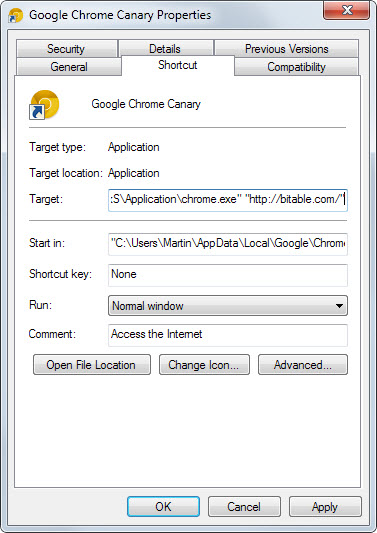
Авторы вредоносных программ постоянно находят в системе слабые места, которые впоследствии используют для заражения. Иной раз, столкнувшись с той или иной проблемой на компьютере, бывает сложно найти ее источник. Особенно это актуально в случаях, когда антивирусы не могут найти никаких проблем в системе, но проблемы есть и доставляют массу неудобств.
Самый распространенный способ поиска вредоносных программ — изучение списка запущенных процессов. Зная программы, которые сейчас запущены в системе, постоянно просматривая этот список, можно легко заметить появление новых элементов и сопоставить их с появлением проблем.
Но не все так просто, так как далеко не всегда вредоносные программы присутствуют в запущенных процессах системы. Потому для эффективной борьбы с негодными программами надо помнить о некоторых особенностях системы, которые злоумышленники используют в своих целях.
Автозагрузка, планировщик
Нередко вредоносные программы запускаются вместе с Windows и тут же закрываются, проделав в системе ряд изменений. Найти их можно в автозагрузке или планировщике задач. Именно эти области стоит тщательно проверить и методом исключения находить зловреда.
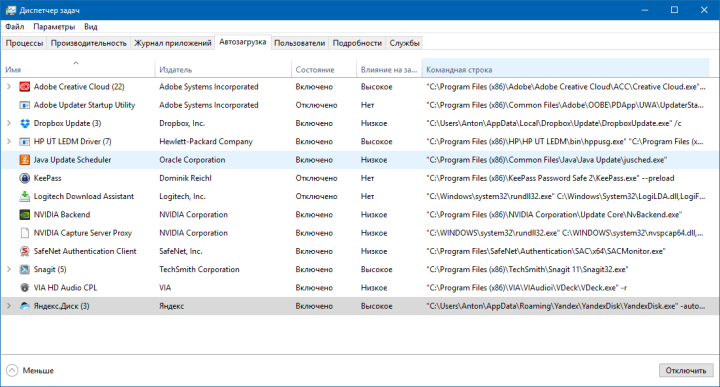
Делается это последовательным перебором записей в автозагрузке и изучением информации о том, к какой именно программе принадлежит эта запись. Если вы обнаружили, что некая запись принадлежит к программе, которую вы не устанавливали или принадлежность установить вовсе не удалось, то скорее всего это вирус. По каждому спорному моменту лучше обращаться к поисковой системе.
Первые пару раз это достаточно нудно и долго, но затем все упрощается, так как штатные записи автозагрузки запоминаются и каждая новая бросается в глаза почти сразу.
Нередко такие программы имеют в названии файла или папок случайный набор букв и цифр. Например, что-то вроде такого: “c:tempkddf3sdds.exe”, “c:usersmynameаd3f8s3ds.exe”
Как устранить
- Все, что нужно знать о кэше браузера
- Трюки и советы по Google Chrome, о которых надо знать
- 6 фишек Google Chrome, о которых надо знать
- Что такое пиратский софт и почему надо прекратить его использовать
- Этапы восстановления Windows и программы для этого
Ярлык браузера
Ярлык браузера также уязвим – это весьма популярное место, через которое разного рода зловреды запускают нужные им сайты одновременно с запуском браузера. Делается это крайне просто – вредоносная программа просто добавляет адрес нужного сайта после строки запуска браузера. Таким образом браузеру при запуске дается команда на открытие сайта.
Самое интересное заключается в том, что адрес сайта в ярлыке может не всегда совпадать с открываемой по факту страницей. Связано это с тем, что авторы таких программ прописывают адрес некоего общего сайта, который уже перенаправляет посетителя на нужный. В основном так делают рекламные программы, которым за перенаправление платят владельцы разных сайтов.
Как устранить
Чтобы устранить проблему в ярлыке, достаточно просто открыть свойства ярлыка и убрать из строки запуска дополнительный параметр в виде адреса сайта.
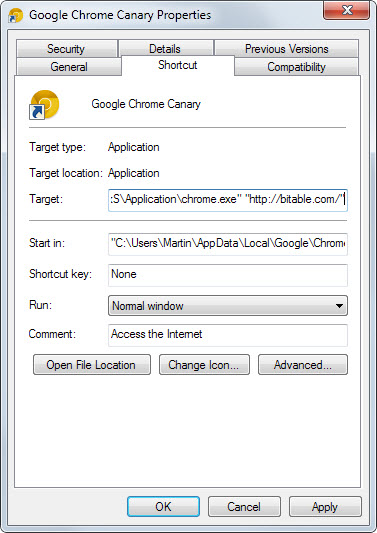
Это решит проблему, но она может вернуться в случае, если в системе есть процесс, которые при запуске Windows модифицирует ярлык снова.
Расширения для браузера
Несмотря на то, что разработчики браузеров хотят максимально обезопасить своих пользователей и добавляют в свои продукты различные системы защиты от вредоносных расширений, вредные расширения все равно появляются время от времени, принося с собой неудобства для пользователя.
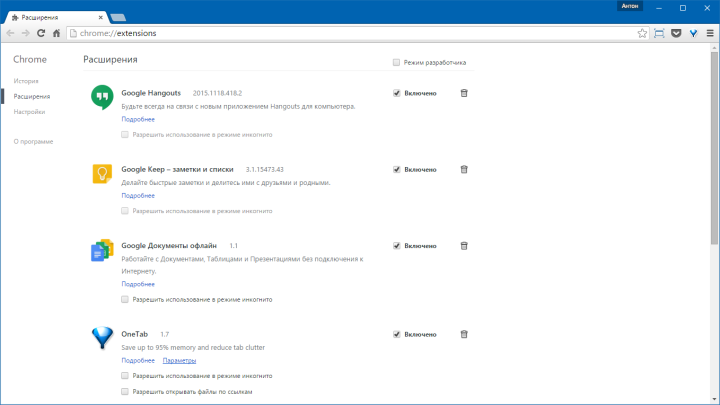
Например, такие вредные расширения могут показывать на привычных страницах дополнительную рекламу, которая в том числе может портить внешний вид сайта и надоедать. Особенно неприятно наблюдать на приличных сайтах такую рекламу, когда на ней показываются разного рода «пульсирующие бородавки». Открывает ваш ребенок ВКонтакте, чтобы посмотреть мультфильм, а ему сбоку показывается «пульсирующая бородавка» или что похуже.
Как исправить
Исправляется такая проблема достаточно просто – зачастую нужно просто удалить расширение, которое меняет страницу, добавляя на нее дополнительную рекламу.
В целом, рекомендуется время от времени проводить ревизию установленных расширений в браузере и удалять неиспользуемые.
Стоит помнить, что описанный в пункте 2 трюк могут быть использованы вредоносной программой повторно, если не устранена проблема, описанная в пункте 1 (когда вредоносная программа запускается вместе с Windows). Потому в первую очередь надо убедиться, что при запуске системы не запускается ничего лишнего, а уже потом устранять конкретные проблемы в других местах системы.
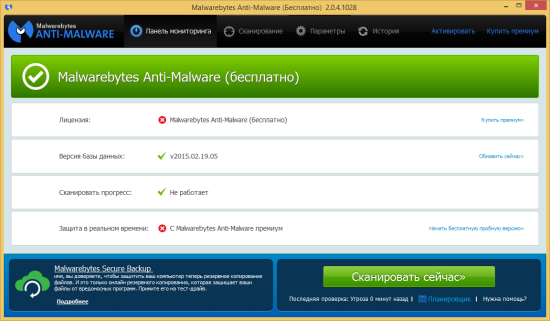
Также перед проведением ручного поиска проблем советую проверить компьютер программой Malwarebytes Anti-Malware, которая однажды помогла решить избавить компьютер родственника от подобных проблем. А по завершении всего провести тотальный сброс настроек браузера, чтобы уж точно удалить все остатки от действий вредоносной программы из настроек обозревателя.
Понравилась статья? Поделитесь!
- Все, что нужно знать о кэше браузера
- Трюки и советы по Google Chrome, о которых надо знать
- 6 фишек Google Chrome, о которых надо знать
- Что такое пиратский софт и почему надо прекратить его использовать
- Этапы восстановления Windows и программы для этого
Источник: myfreesoft.ru
Как закрыть вредоносную программу

Удалить вирус NanoConfig (Mac OS X)
Опубликовано 3 дней назад 2 min read

Удалить вирус RemoteManager (Mac OS X)
Опубликовано 3 дней назад 2 min read
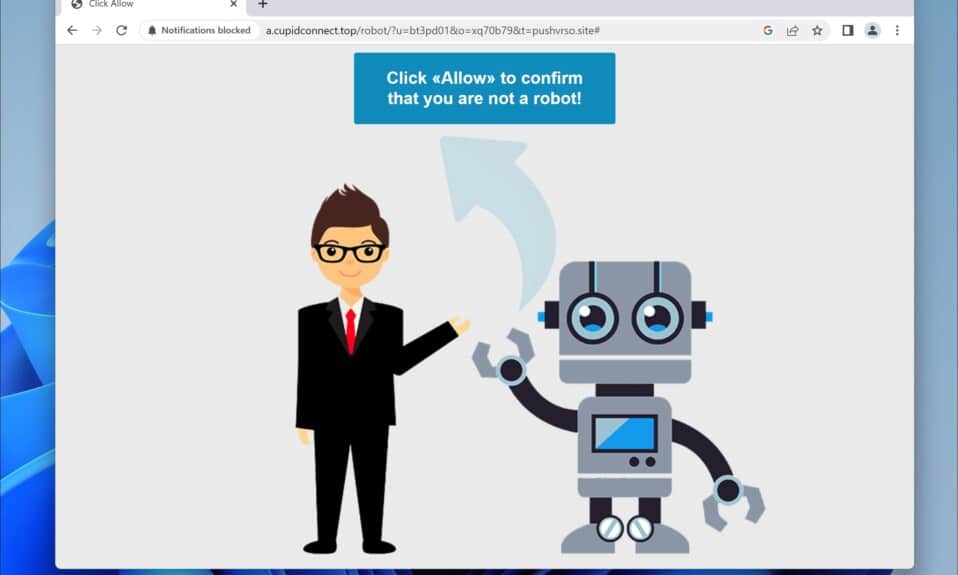
Как удалить Cupidconnect.top (НАСТОЯЩЕЕ РУКОВОДСТВО!!)
Опубликовано 3 дней назад 12 min read
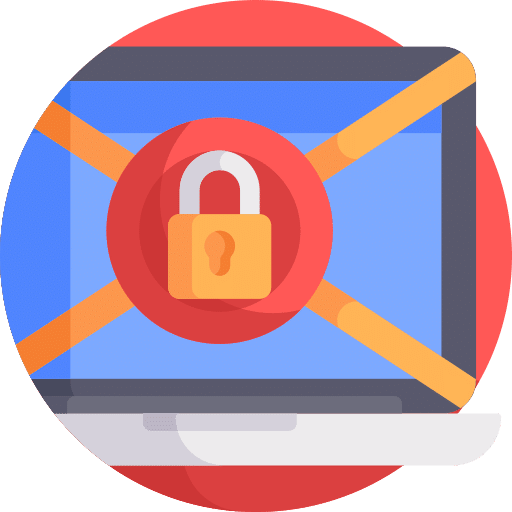
Удалить программу-вымогатель WAYN (расшифровать файлы WAYN)
Опубликовано 3 дней назад 6 min read
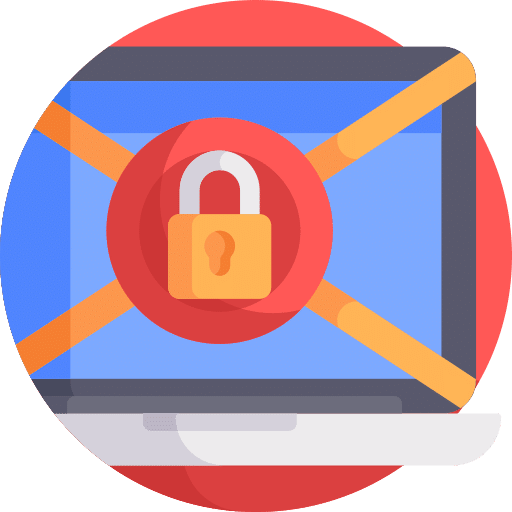
Удалить программу-вымогатель WAZP (расшифровать файлы WAZP)
Опубликовано 3 дней назад 6 min read
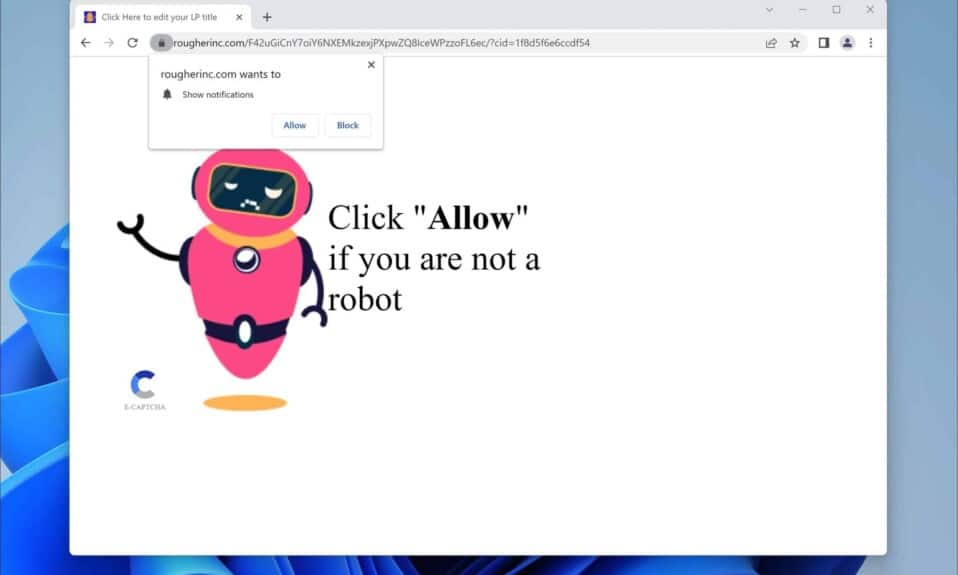
Как удалить Rougherinc.com (НАСТОЯЩЕЕ РУКОВОДСТВО!!)
Опубликовано 3 дней назад 12 min read
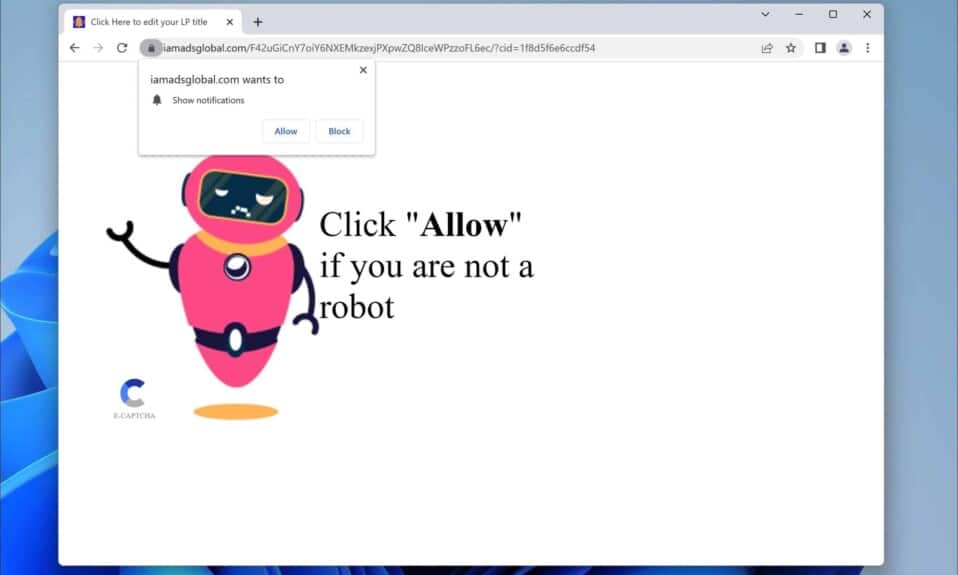
Как удалить Iamadsglobal.com (НАСТОЯЩЕЕ РУКОВОДСТВО!!)
Опубликовано 3 дней назад 12 min read
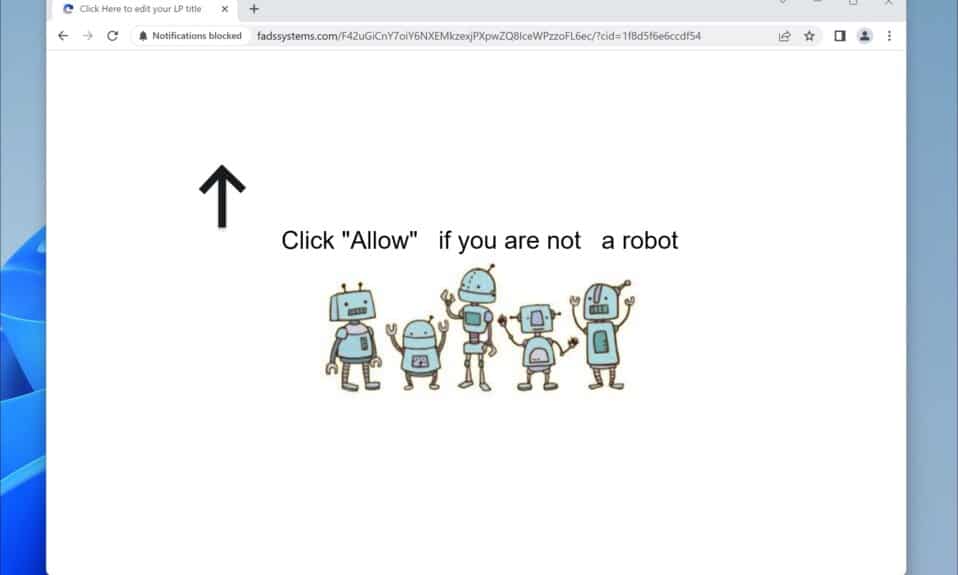
Как удалить Fadssystems.com (НАСТОЯЩЕЕ РУКОВОДСТВО!!)
Опубликовано 4 дней назад 12 min read
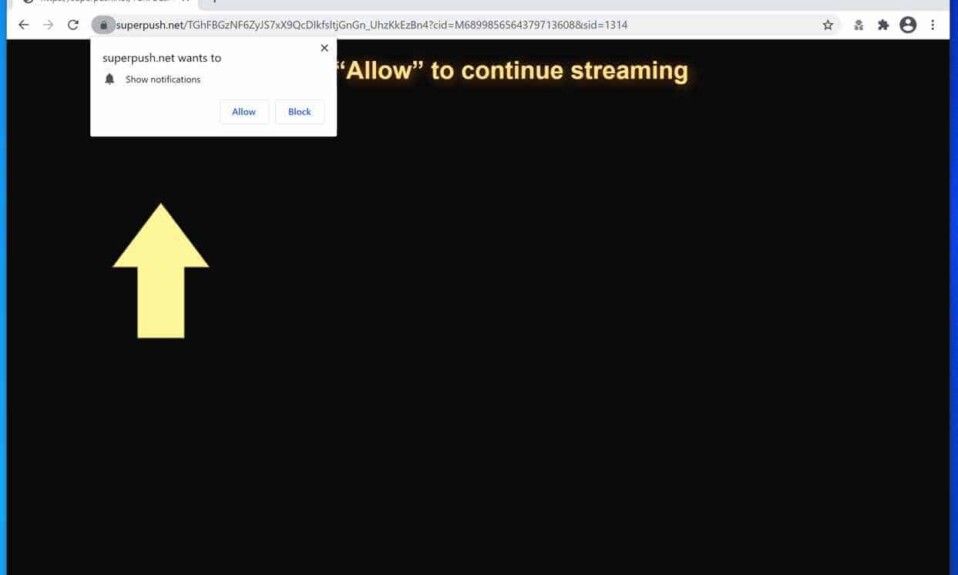
Как удалить Enzav.xyz (НАСТОЯЩЕЕ РУКОВОДСТВО!!)
Опубликовано 4 дней назад 12 min read
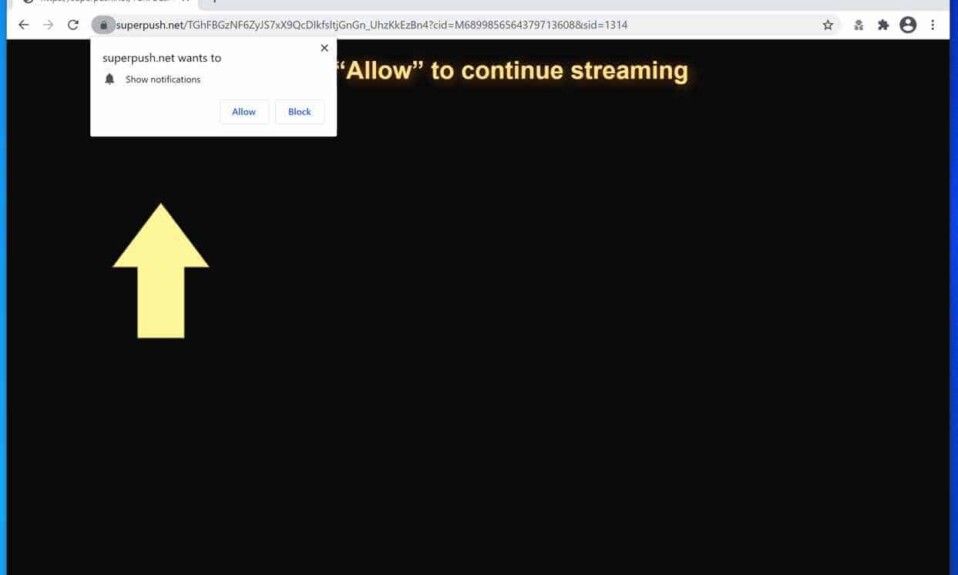
Как удалить Qpsh.online (НАСТОЯЩЕЕ РУКОВОДСТВО!!)
Опубликовано 4 дней назад 12 min read